Messenger không chỉ là công cụ giao tiếp phổ biến mà còn là nơi lưu trữ thông tin quan trọng đối với nhiều người, đặc biệt là các chủ shop kinh doanh online. Việc biết cách lưu trữ và bỏ lưu trữ tin nhắn đúng cách giúp các chủ shop quản lý hộp thư một cách hiệu quả, tránh bỏ sót các cuộc trò chuyện quan trọng. Trong bài viết này, tôi sẽ hướng dẫn chi tiết các thao tác đơn giản để thực hiện, giúp bạn tiết kiệm thời gian và tăng hiệu quả quản lý tin nhắn.
.jpg)
1. Cách lưu trữ tin nhắn Messenger
Việc lưu trữ tin nhắn Messenger không chỉ giúp bạn giữ hộp thư gọn gàng mà còn là cách hiệu quả để tạm ẩn những cuộc trò chuyện không cần thiết. Đây là cách tôi thực hiện trên cả điện thoại và máy tính, áp dụng được cho cả cá nhân lẫn các chủ shop đang kinh doanh online.
1.1. Lưu trữ tin nhắn Messenger trên điện thoại
Để thực hiện thao tác này trên điện thoại, tôi hướng dẫn bạn làm theo các bước sau:
- Mở ứng dụng Messenger: Bạn cần bắt đầu bằng cách mở ứng dụng Messenger từ màn hình chính hoặc danh sách ứng dụng.
- Chọn cuộc trò chuyện cần lưu trữ: Xác định cuộc trò chuyện mà bạn muốn lưu trữ.
- Nhấn vào biểu tượng hoặc tùy chọn “Lưu trữ”: Khi một menu tùy chọn xuất hiện, chọn mục “Lưu trữ”. Tùy vào phiên bản Messenger, biểu tượng này có thể khác nhau, nhưng thường là hình chiếc hộp.
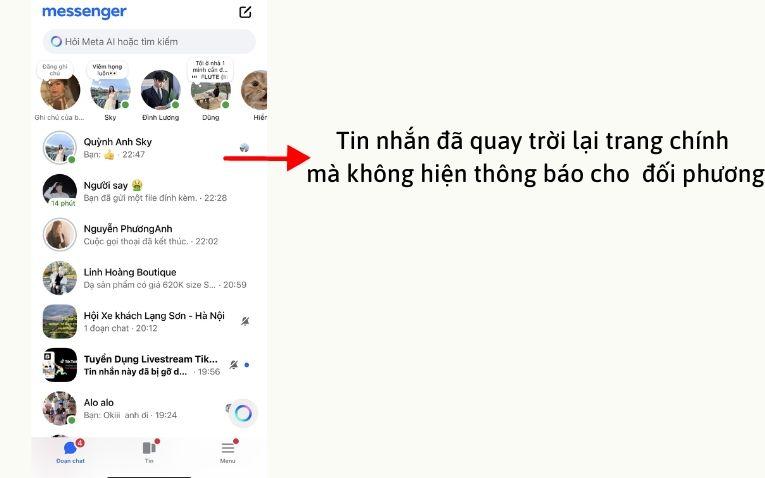
Một chủ shop kinh doanh quần áo online chia sẻ với tôi rằng, mỗi ngày họ nhận hàng trăm tin nhắn từ khách hàng. Để tránh bỏ sót các tin nhắn quan trọng, họ thường lưu trữ những cuộc trò chuyện đã hoàn thành giao dịch để dễ dàng tập trung vào khách hàng mới.
1.2. Lưu trữ tin nhắn Messenger trên máy tính
Khi làm việc trên máy tính, tôi nhận thấy việc lưu trữ tin nhắn cũng dễ dàng không kém:
- Truy cập vào Messenger qua trình duyệt: Tôi vào trang web Messenger hoặc truy cập trực tiếp qua Facebook.
- Tìm cuộc trò chuyện cần lưu trữ: Di chuột đến cuộc trò chuyện và nhấn vào biểu tượng ba chấm (⋯) nằm ở góc bên phải của dòng trò chuyện.
- Chọn “Lưu trữ”: Khi menu xuất hiện, tôi nhấp vào tùy chọn “Lưu trữ” để ẩn cuộc trò chuyện khỏi danh sách.
Nhiều doanh nghiệp nhỏ dùng tính năng này để lưu trữ tin nhắn Messenger nội bộ trong nhóm, chỉ tập trung vào các cuộc trò chuyện với khách hàng. Nhờ đó, họ giữ được không gian làm việc trực tuyến rõ ràng và tránh tình trạng quá tải thông tin.
Ghi chú bổ sung:
- Các tin nhắn đã lưu trữ sẽ không hiển thị trong hộp thư chính nhưng vẫn được giữ lại, và bạn có thể tìm lại bất cứ lúc nào bằng cách gõ tên người gửi vào thanh tìm kiếm.
- Khi lưu trữ tin nhắn, tôi nhận thấy không có bất kỳ thông báo nào gửi đến người bên kia, giúp thao tác này hoàn toàn riêng tư.
Việc lưu trữ tin nhắn không chỉ giúp hộp thư trở nên gọn gàng hơn mà còn là cách quản lý dữ liệu hiệu quả, đặc biệt với các shop đang xử lý hàng trăm tin nhắn mỗi ngày.
Tham khảo thêm: Cách đánh dấu chưa đọc trên Messenger dễ dàng chỉ vài bước
2. Cách xem, bỏ lưu trữ tin nhắn lưu trữ trên Facebook Messenger
Sau khi đã lưu trữ tin nhắn để giữ hộp thư gọn gàng, chắc chắn sẽ có lúc bạn cần xem lại hoặc khôi phục một cuộc trò chuyện quan trọng. Đặc biệt, với các chủ shop kinh doanh online, việc tìm kiếm lại thông tin đặt hàng hoặc trao đổi với khách hàng cũ có thể ảnh hưởng trực tiếp đến công việc. Dưới đây, tôi sẽ hướng dẫn chi tiết cách xem và bỏ lưu trữ tin nhắn trên Messenger, giúp bạn dễ dàng quản lý các cuộc trò chuyện dù trên điện thoại hay máy tính.
Bước 1: Truy cập vào mục “Tin nhắn lưu trữ”
- Trên ứng dụng Messenger hoặc phiên bản trình duyệt, hãy tìm mục “Kho lưu trữ”.
- Trên điện thoại, mục này thường nằm trong phần cài đặt hoặc menu khi nhấn vào ảnh đại diện của bạn. Trên máy tính, bạn có thể tìm thấy trong thanh menu hoặc biểu tượng ba chấm (⋯).
Bước 2: Tìm cuộc trò chuyện cần khôi phục
- Sử dụng thanh tìm kiếm trong mục “Tin nhắn lưu trữ” để nhập tên người dùng hoặc từ khóa liên quan. Điều này giúp bạn nhanh chóng tìm ra cuộc trò chuyện cần thiết mà không cần cuộn qua danh sách dài.
Bước 3: Bỏ lưu trữ tin nhắn Messenger
- Nhấn vào cuộc trò chuyện muốn khôi phục và gửi một tin nhắn bất kỳ. Ngay sau khi gửi, cuộc trò chuyện sẽ tự động quay trở lại danh sách tin nhắn chính.
- Nếu không muốn gửi tin nhắn, bạn có thể chọn tùy chọn “Bỏ lưu trữ” trực tiếp trong phần cài đặt của cuộc trò chuyện.
Thao tác xem và bỏ lưu trữ tin nhắn là công cụ đắc lực để các chủ shop duy trì sự gọn gàng trong quản lý tin nhắn, đồng thời đảm bảo không bỏ sót bất kỳ thông tin quan trọng nào từ khách hàng cũ.
3. Tin nhắn lưu trữ có thông báo không?
Khi bạn lưu trữ hoặc bỏ lưu trữ tin nhắn Messenger, thao tác này hoàn toàn không gửi bất kỳ thông báo nào đến người còn lại trong cuộc trò chuyện. Điều này có nghĩa là bạn có thể tự do quản lý tin nhắn của mình mà không lo gây hiểu lầm hay làm phiền đối phương.
Nhiều chủ shop kinh doanh online chia sẻ rằng họ thường xuyên sử dụng tính năng lưu trữ để sắp xếp các tin nhắn đã hoàn tất giao dịch. Một chủ cửa hàng quần áo cho biết, sau khi xử lý xong các đơn hàng của một khách hàng, họ sẽ lưu trữ cuộc trò chuyện để giữ hộp thư gọn gàng, mà không lo khách hàng nhận được thông báo và hiểu nhầm rằng họ bị "bỏ qua".
Tuy nhiên, nếu bạn gửi một tin nhắn mới trong cuộc trò chuyện đã lưu trữ, tin nhắn này sẽ xuất hiện trong danh sách hộp thư chính của cả bạn và đối phương, và lúc đó đối phương sẽ nhận được thông báo bình thường.
Lưu ý bổ sung:
- Khi lưu trữ: Không có thông báo được gửi đến. Đây là một tính năng hữu ích giúp bạn sắp xếp tin nhắn mà không gây ảnh hưởng đến người khác.
- Khi bỏ lưu trữ: Nếu bạn chỉ chọn “Bỏ lưu trữ” mà không gửi tin nhắn, đối phương cũng sẽ không nhận được thông báo.
- Khi gửi tin nhắn trong cuộc trò chuyện lưu trữ: Đối phương sẽ nhận được thông báo giống như khi gửi một tin nhắn thông thường.
Nhờ tính năng này, bạn có thể thoải mái quản lý tin nhắn cá nhân hoặc công việc mà không phải lo lắng về bất kỳ tình huống không mong muốn nào xảy ra. Điều này đặc biệt quan trọng đối với các nhà bán hàng, khi việc giao tiếp chuyên nghiệp và không làm phiền khách hàng là yếu tố ưu tiên hàng đầu.
Vậy là tôi đã hướng dẫn bạn chi tiết cách lưu trữ, bỏ lưu trữ tin nhắn Messenger một cách đơn giản và dễ thực hiện. Tính năng này không chỉ giúp bạn quản lý hộp thư gọn gàng mà còn đảm bảo không bỏ sót bất kỳ thông tin quan trọng nào, đặc biệt hữu ích với các chủ shop kinh doanh online trong việc xử lý và lưu trữ dữ liệu khách hàng.
Hãy tận dụng các mẹo nhỏ này để tối ưu hiệu quả quản lý tin nhắn và tạo ấn tượng chuyên nghiệp với khách hàng. Nếu có thêm thắc mắc hoặc cần tư vấn, đừng ngần ngại áp dụng ngay những bước hướng dẫn trên để trải nghiệm hiệu quả thực tế!
Đọc ngay: Cách thu hồi/xoá tin nhắn đã gửi trên fanpage mới nhất


